OneDrive forWindowsが64ビットアプリとして正式に利用可能になりました
数か月前、MicrosoftはWindows用の64ビットバージョンのOneDrive同期クライアントを導入する計画を発表しました。 これは、すべてのコンシューマーベースのWindows 10SKUにプリインストールされているデフォルトのアプリです。 最初のリリース以降、Windows用のOneDrive同期アプリは32ビットアプリとして利用できます。 何年も経った後、マイクロソフトはついにプログラムを64ビットプラットフォームにアップグレードする準備が整いました。

以前、OneDrive64ビットを見てきました Microsoftのサーバーで利用可能. 本日、同社は正式に発表しました。
広告
現在、64ビットのOneDriveアプリはパブリックプレビューバージョンとして利用できます。 あなたはそれをダウンロードして、最新のコンピュータにインストールすることができます 64ビットWindows. これはARM上のWindowsには適用されないことに注意してください。 WindowsPCを所有している場合 ARMプロセッサ、古い32ビットバージョンを使用する必要があります。 また、32ビットバージョンは、32ビットWindowsを実行しているユーザーにとって唯一の選択肢です。
Microsoftは、64ビットのWindowsユーザーは2つのバージョンのいずれかを自由に選択できると述べています。 Windows用の64ビットOneDriveアプリはまだプレビュー段階にあることを考慮して、ユーザーが問題やバグに遭遇した場合は、元のバージョンにロールバックすることをお勧めします。
OneDriveアプリを32ビットから64ビットにアップグレードすると、大きなファイルでのプログラムのパフォーマンスが大幅に向上します。 また、OneDriveに大量のファイルを保存すると、多少の上昇に気付くでしょう。
Windows用の64ビットOneDriveアプリをインストールします。
Microsoftは、次の簡単な説明を含む新しいページを公開しました。 OneDriveの64ビットバージョンと32ビットバージョンのどちらを選択するか 公式サイトで。 また、あなたはすることができます タスクマネージャーでアプリが32ビットか64ビットかを確認する アプリをアップグレードする前に。
👉Windows用の64ビットOneDriveアプリをインストールするには、 このリンクをクリックしてください.
実行可能ファイルをダウンロードした後、それを開き、システムがインストールを完了するのを待ちます。 Windowsは、古い32ビットアプリを新しい64ビットバージョンに置き換えます。 アプリをインストールした後、OneDriveアイコンを右クリックして、 設定>バージョン情報.
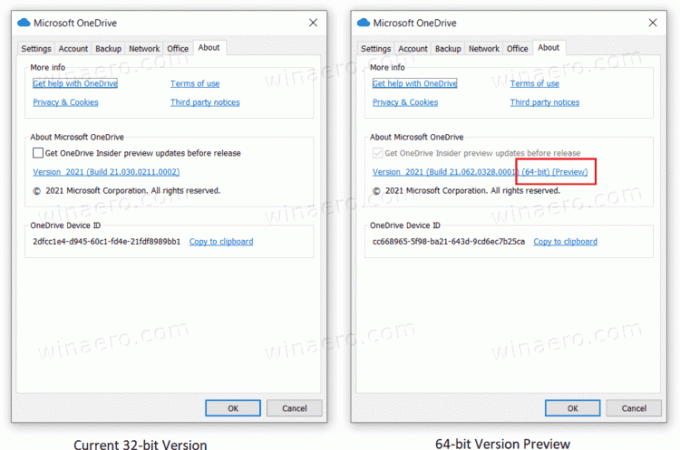
OneDriveのプレビューバージョンをインストールすると、自動的にに登録されることに注意してください OneDriveInsiderプログラム. プレリリースソフトウェアの使用に慣れていない場合は、Microsoftが安定した64ビットバージョンをすぐにリリースするのを待ちます。
ソース: マイクロソフト.
